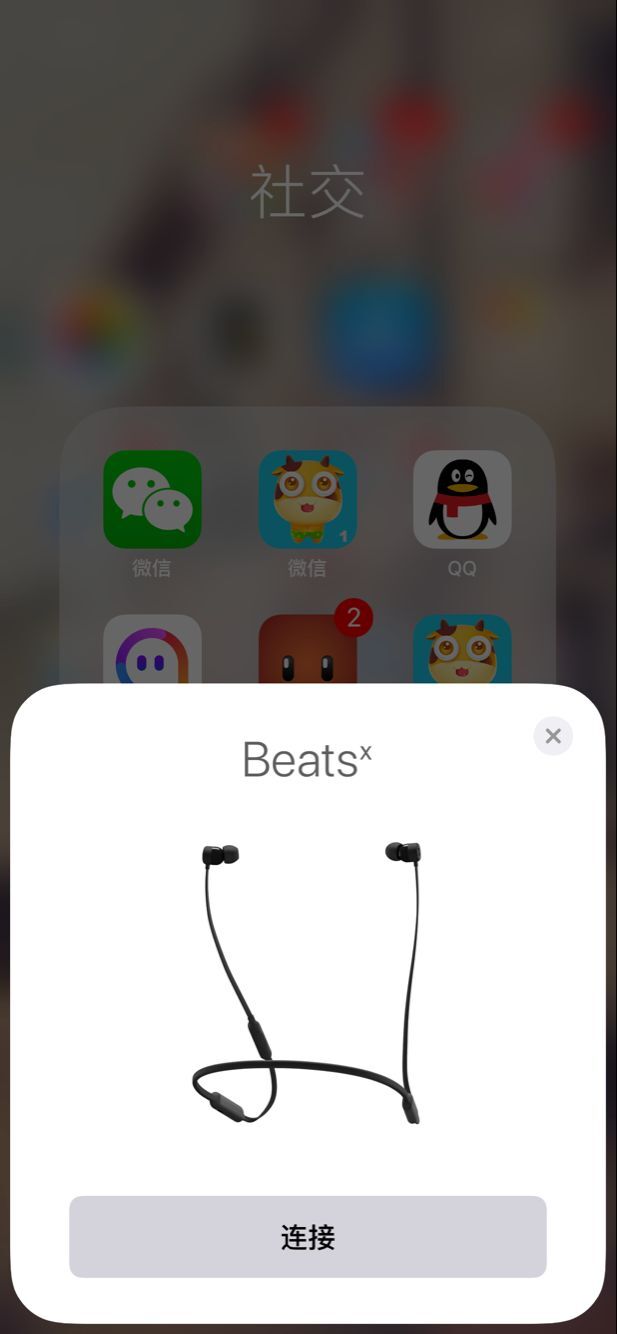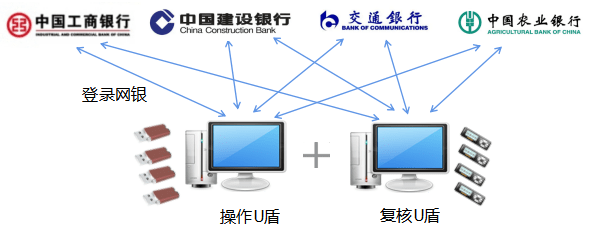安卓盒子使用XBMC访问NAS的三种方法根据使用的方式来看,可以分为3种类别的文件服务器:FTP服务器、 Samba服务器、NFS服务器Vidon XBMC对于三种协议都完美支持
首先启动VidOn XBMC

选视频-文件
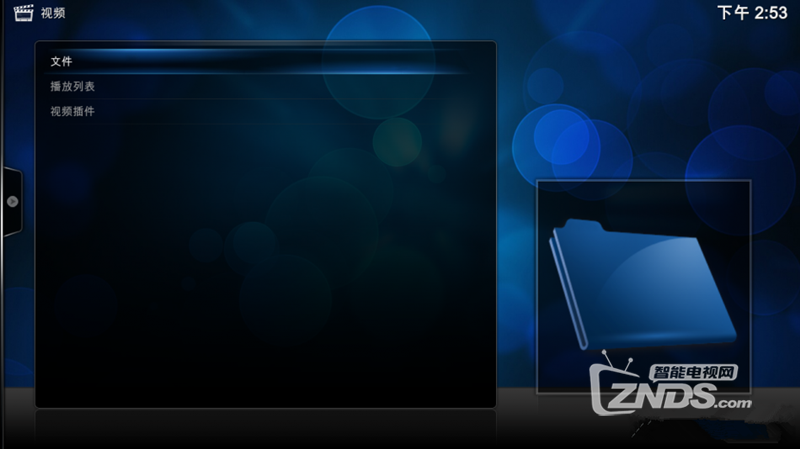
添加视频
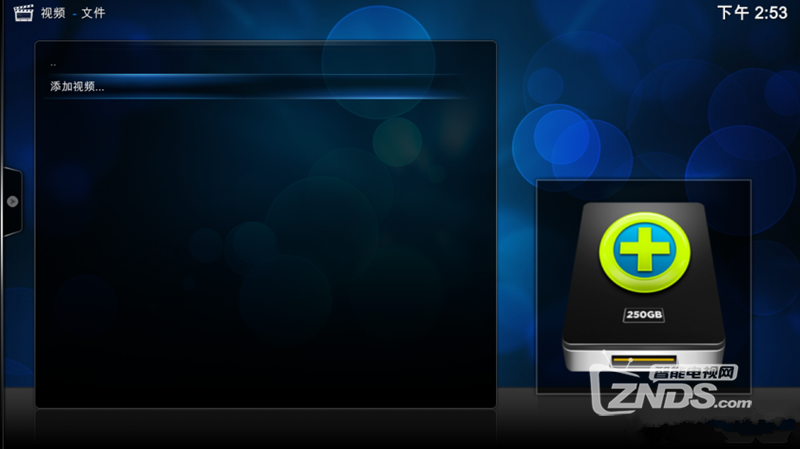
浏览
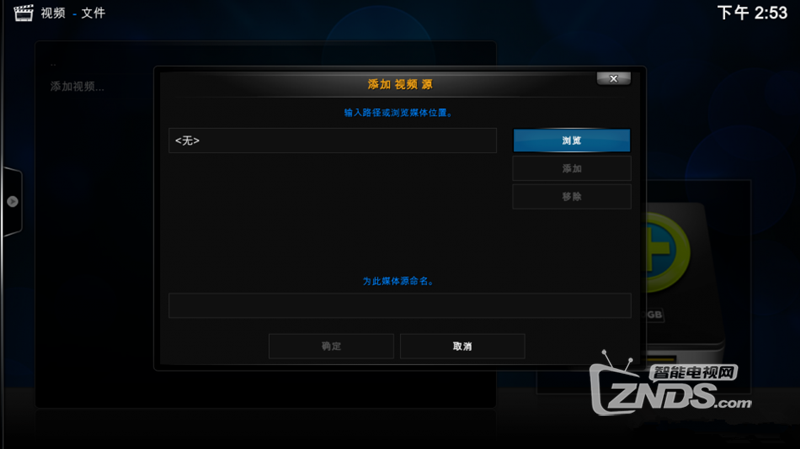
接下来会看到VidOn XBMC支持的一堆协议 因为自动搜索在复杂网络环境下竟然是会出问题的所以我喜欢手动添加
点选最下面的添加网络
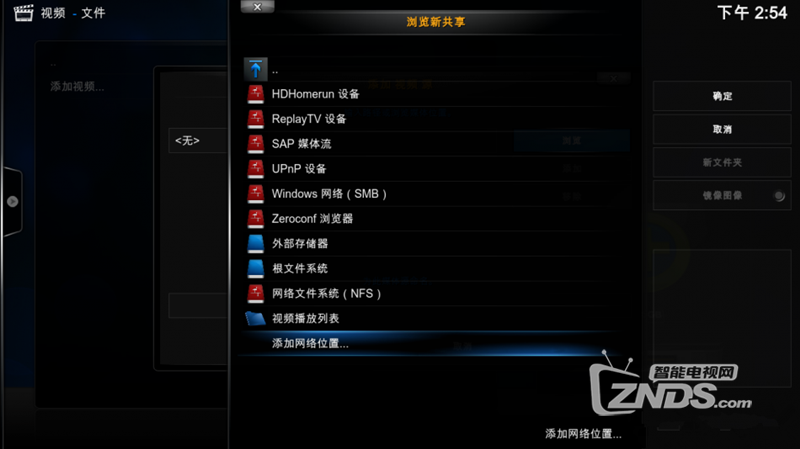
首先是最常用的SMB协议 由于一般市面上的NAS SMB都是默认开启并且已经配置好 所以服务端并不需要什么改动所以直原由网接在终端上添加吧
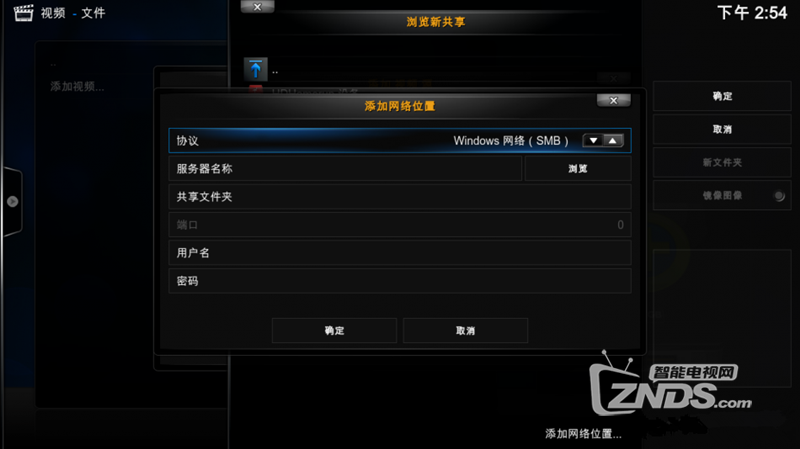
填入IP 账号密码什么的
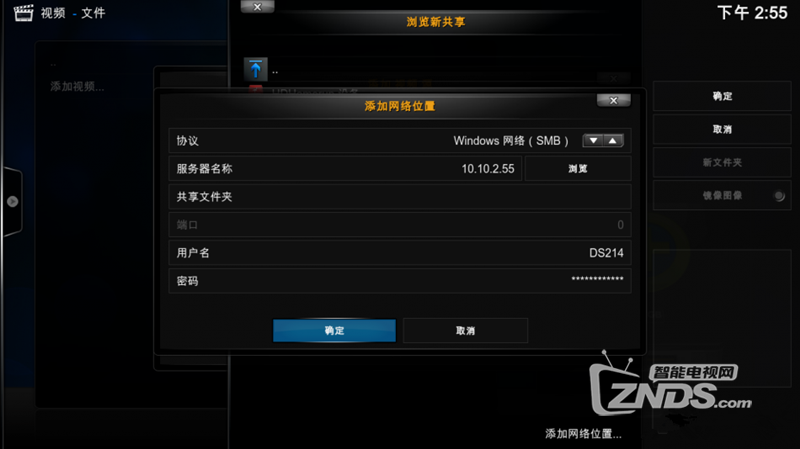
就这么简单的搞定了
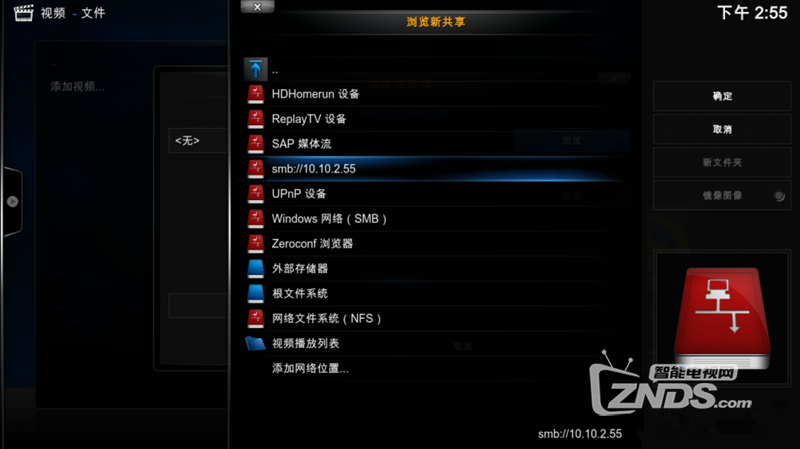
其次是NFS NFS需要折腾一下一般NFS共享 NAS里都默认关闭所以还设置下NAS的服务并且开好权限
首先打开NAS的WEB页
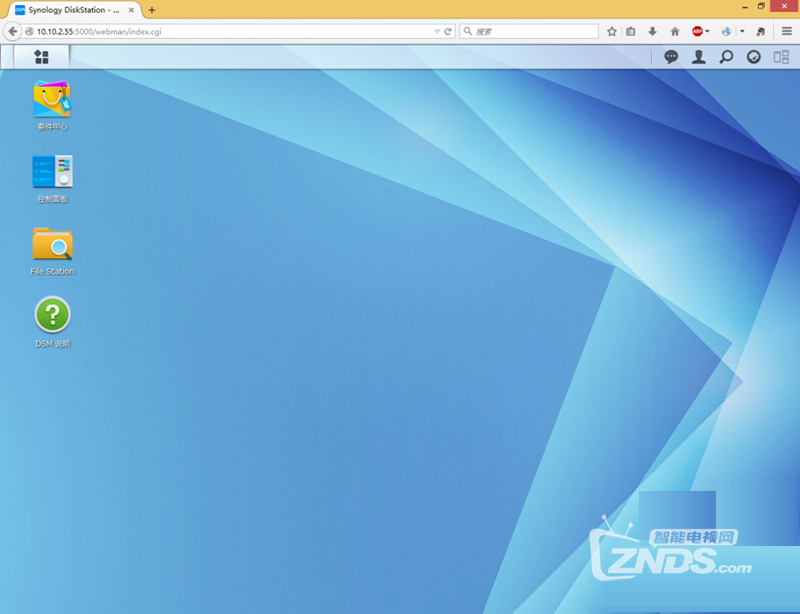
控制面板
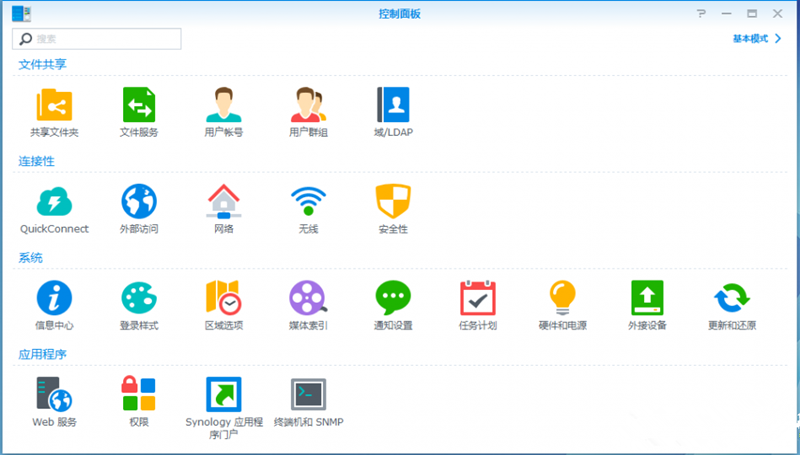
文件服务 勾选NFS
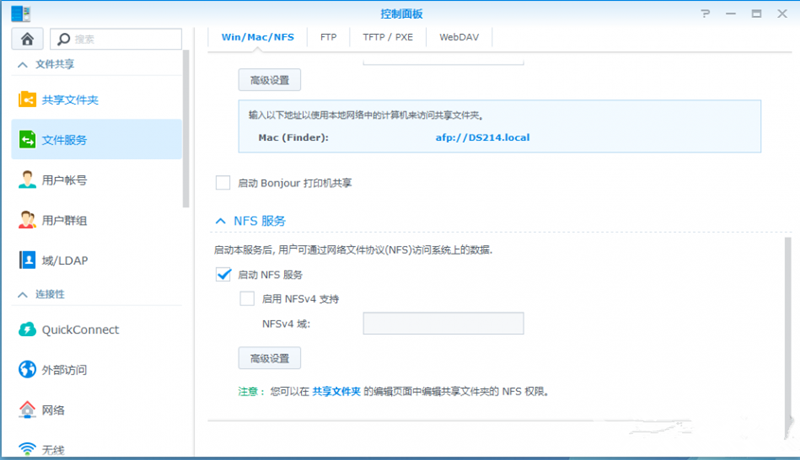
接着设置权限选择需要设置NFS共享的文件夹后右击编辑权限切换到NFS编辑选项卡
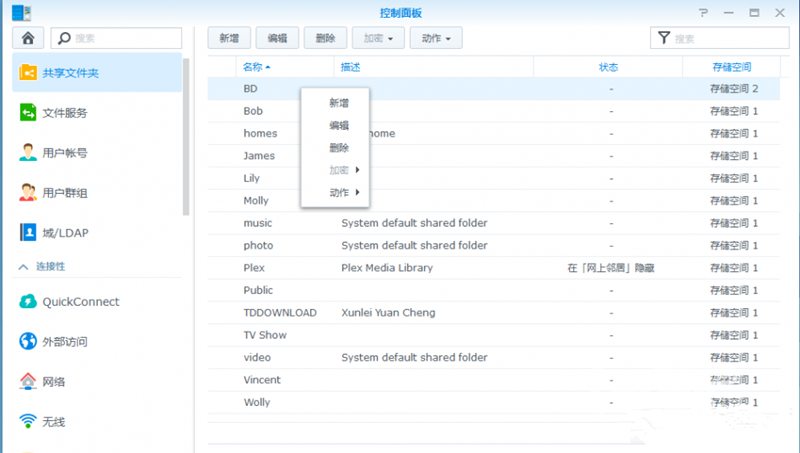
选择需要设置NFS共享的文件夹后右击编辑权限切换到NFS编辑选项卡
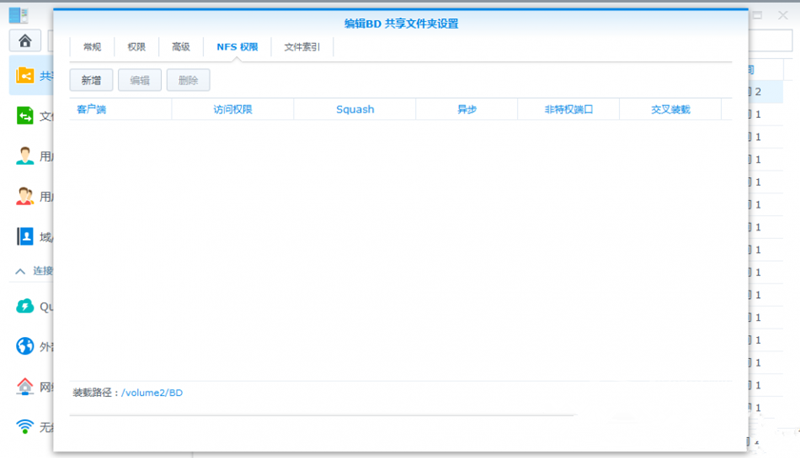
点击新增IP 直接用通配符*表示就可 表示任何ip记得勾选允许来自非特权端口的连接
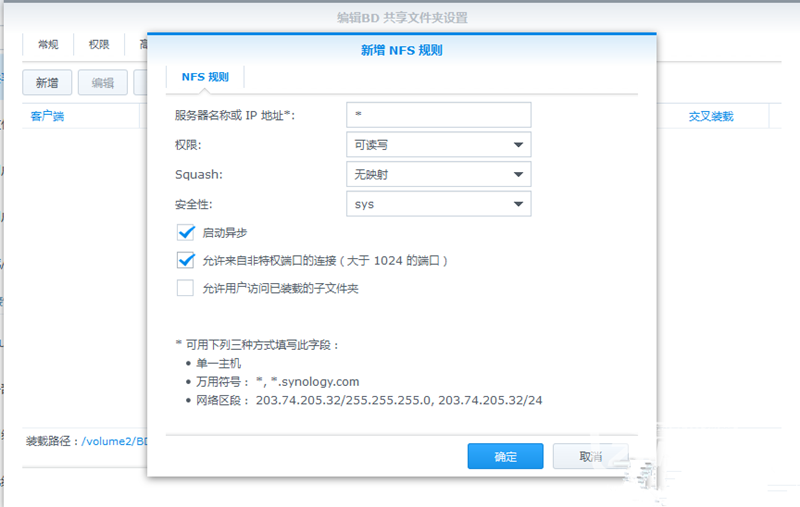
保存即可
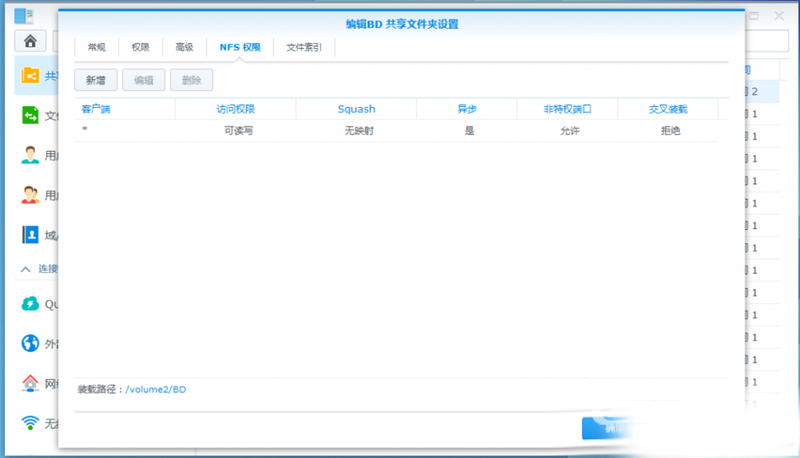
接下来回到Vidon XBMC 直接填好IP确认VAlwPMMzO即可
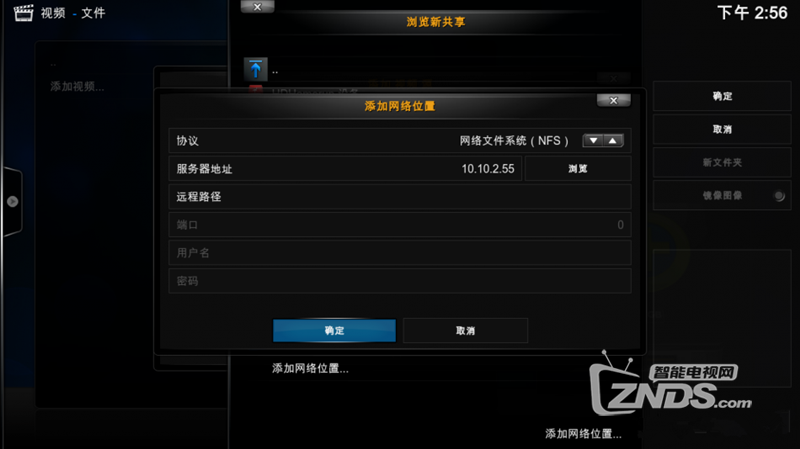
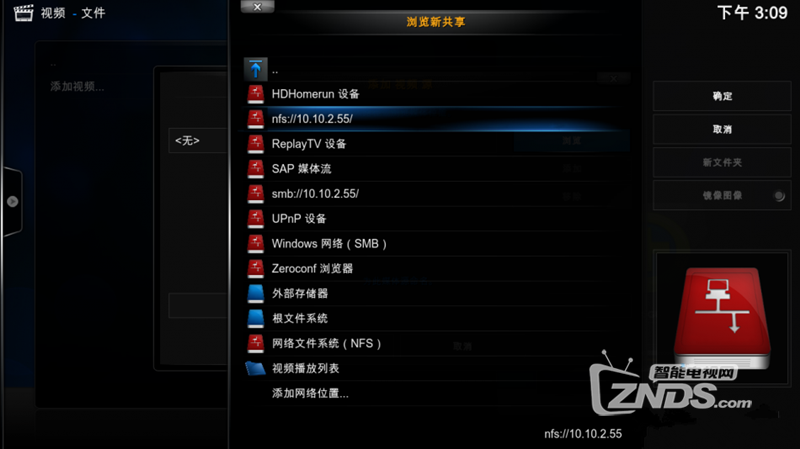
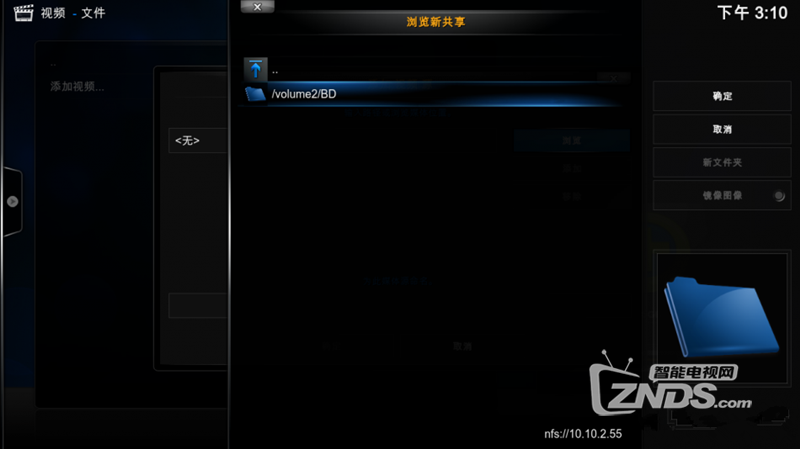
这样就搞定NFS的共享访问了最后一种方法是几乎没人用到的FTP服务器类似的配置好之后 直接访问即可 原由网就不多叙述了。
记//www.58yuanyou.com得在群晖上启动FTP服务并且强制UTF8编码
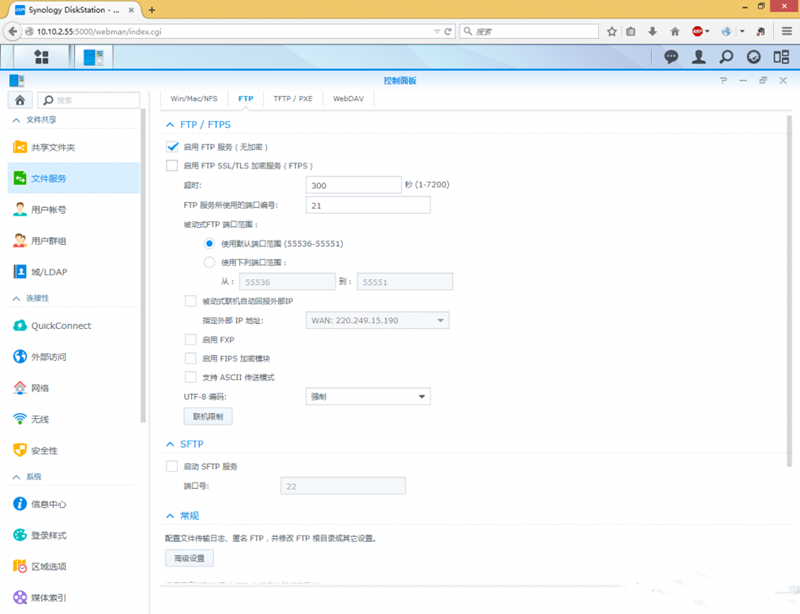
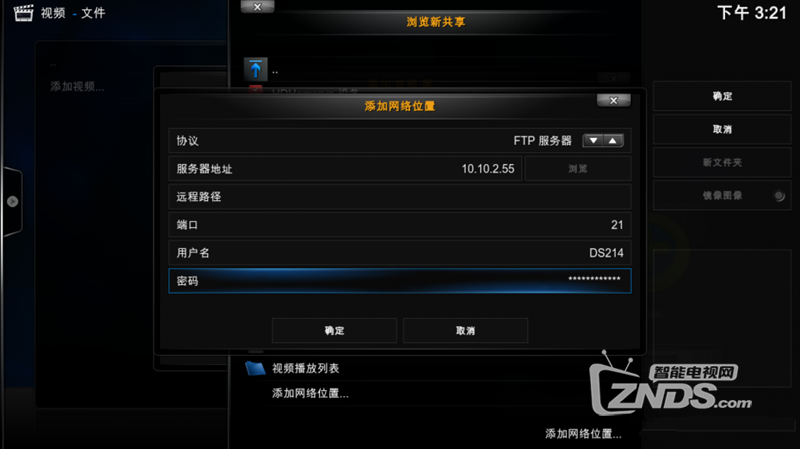
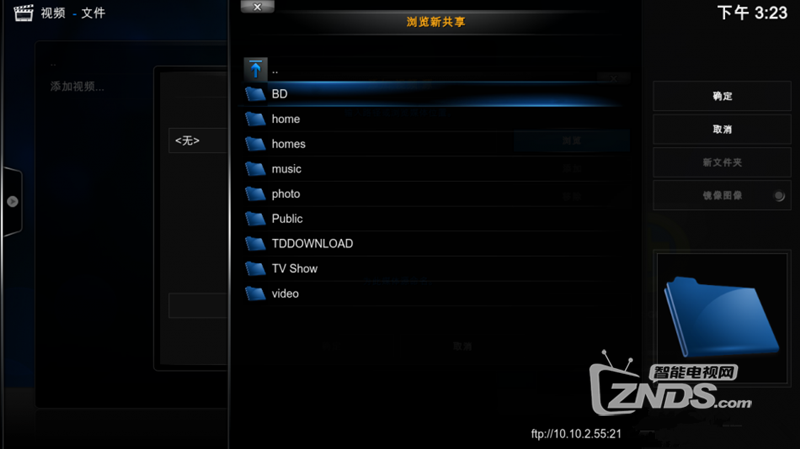
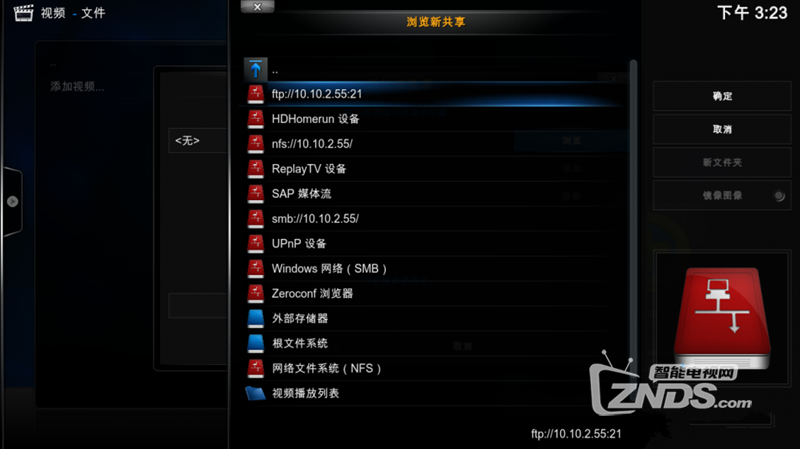
如果连XBMC都不会用的 那就只能用安卓盒子的自带的播放器了以VidOn Box为例 在文件浏VAlwPMMzO览界面中 选择添加网络设备
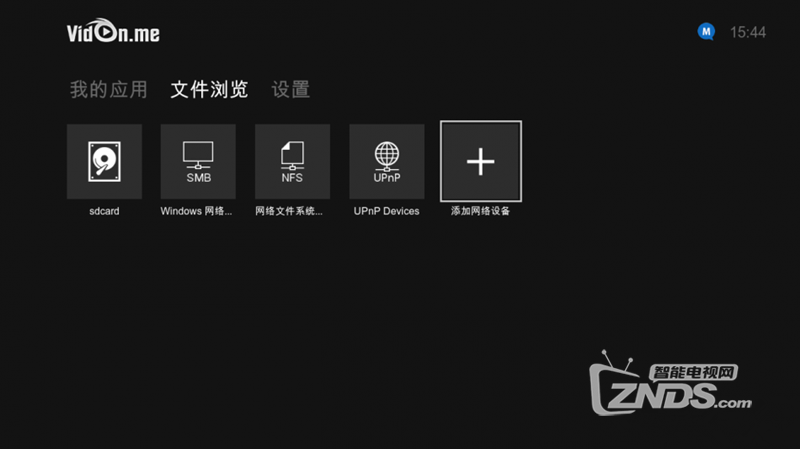
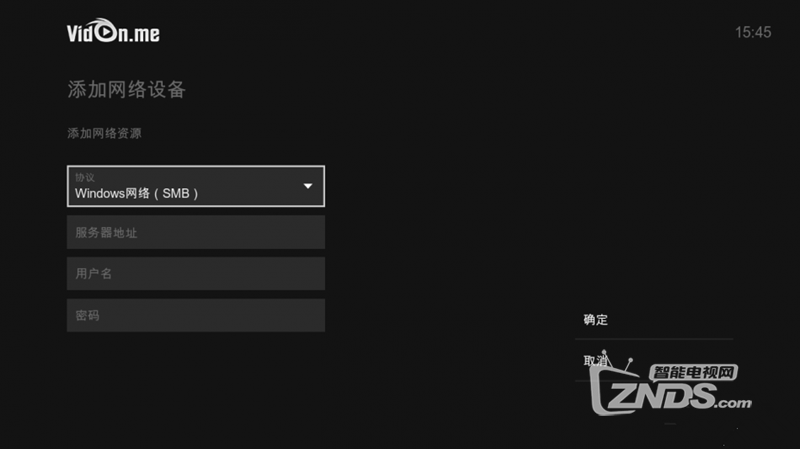
选择自己需要使用到的协议
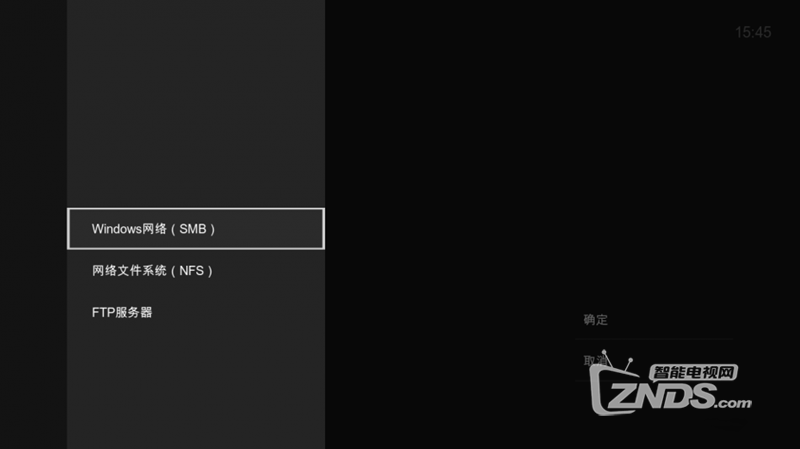
输入ip
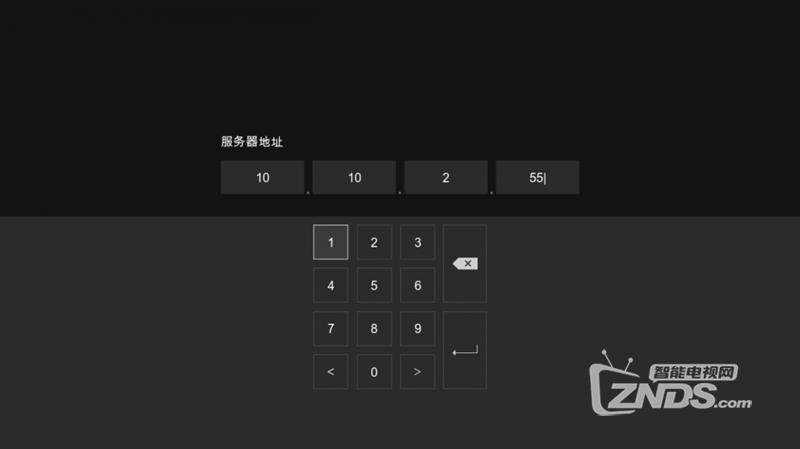
输入用户名密码
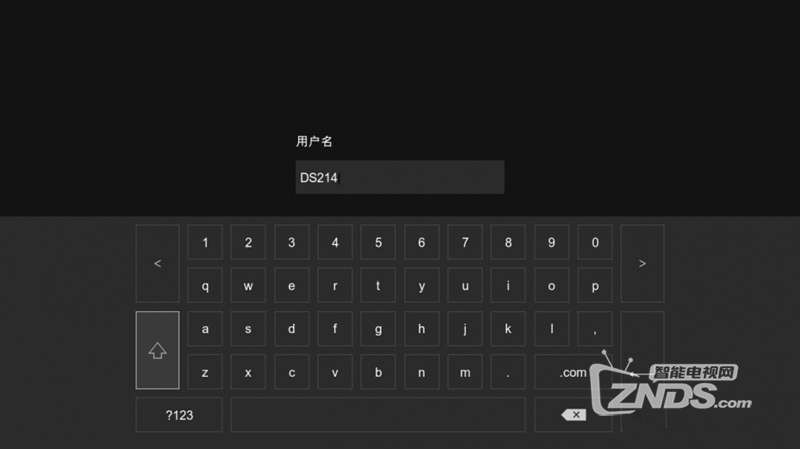
确认无误
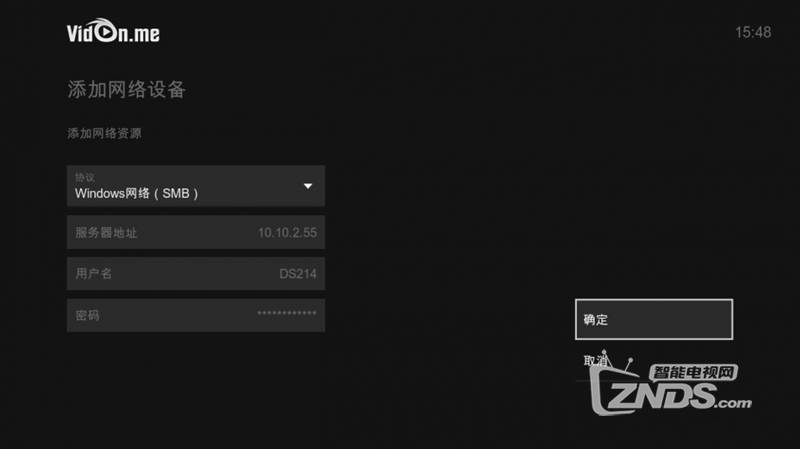
这样就可以直接访问SMB共享了
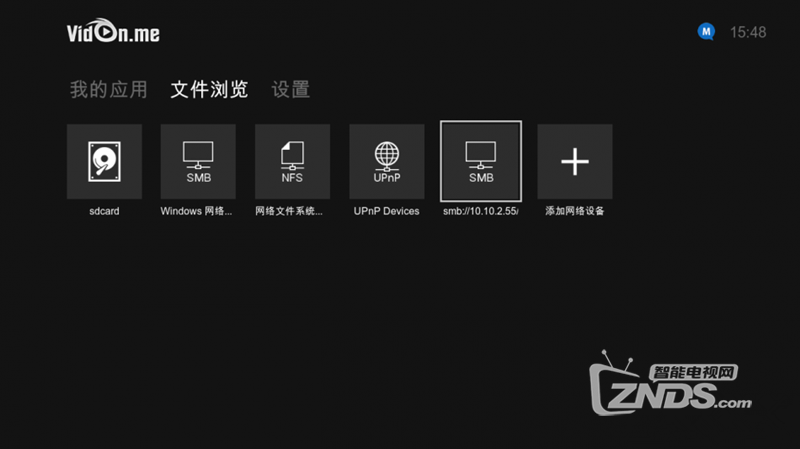
原文链接>>>